Een foto herstellen met een wazig gezicht (4 stappen)
Wazige gezichten op je foto's kunnen verschillende oorzaken hebben, waaronder een slechte camerafocus, een trillende camera of bewegingsonscherpte (het onderwerp bewoog). Met een softwareprogramma voor grafisch ontwerp en fotomanipulatie, zoals Adobe's Photoshop, Corel's Paint Shop Pro, Google's Picasa of de open-source GIMP, kunt u een wazig gezicht verscherpen en uw foto herstellen.
Stap 1
Pas een verscherpingsfilter toe. Alle fotobewerkingsprogramma's bevatten een verscherpingstool die werkt door het contrast tussen pixels in uw foto te vergroten. Door de foto te verscherpen, wordt een deel van de wazigheid verwijderd, maar het kan ook korreligheid veroorzaken als de foto te verscherpt is.
Stap 2
Gebruik een onscherp masker, als uw programma dit ondersteunt, voor meer nauwkeurige controle over het verscherpingsproces. Hoewel de meeste verscherpingsfilters hetzelfde algoritme op elke foto toepassen, geven programma's met een onscherp masker u meer controle over de specifieke details en gebieden die u wilt verscherpen.
Stap 3
Kies het gereedschap Randen verscherpen als uw foto te korrelig wordt voordat het wazige gezicht kan worden hersteld. Deze tool verscherpt alleen de randen van je foto, zoals de overgang tussen het gezicht en de achtergrond en de lijnen tussen gelaatstrekken. Omdat de verscherping beperkt blijft tot de randen, is de kans kleiner dat deze methode korreligheid of gepixelde artefacten in andere delen van de afbeelding introduceert.
Verklein je foto naar beneden. Onscherpte is vaak pas merkbaar bij het bekijken van de foto op ware grootte. Door de afbeelding fysiek te verkleinen naar kleinere afmetingen, kunt u de wazigheid verbergen. De hoeveelheid verkleining die u moet toepassen, hangt af van de mate van onscherpte in de afbeelding, dus probeer verschillende formaten totdat u er een vindt die acceptabel is en de wazigheid voldoende verbergt.





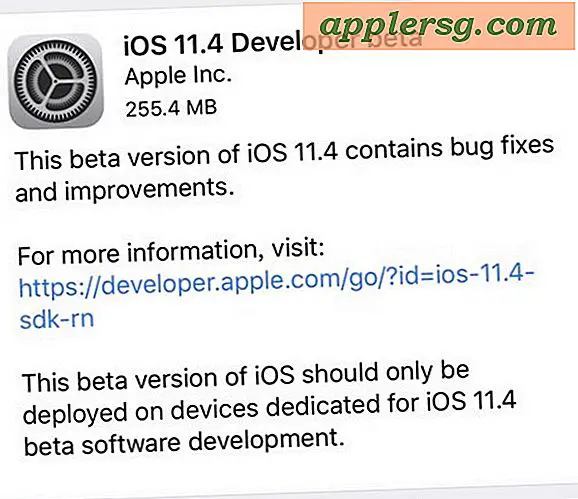



![iOS 5.0.1 vrijgegeven [downloadkoppelingen]](http://applersg.com/img/ipad/783/ios-5-0-1-released.jpg)


